全面指南与实用技巧
在数字化时代,照片作为记录生活点滴的重要工具,其传输方式多种多样,从电脑到手机,这一看似简单的操作,实则蕴含着多种实现途径,无论是通过有线连接还是无线传输,都能轻松实现,本文将详细介绍几种常见且实用的方法,帮助你将电脑上的照片快速、便捷地转移到手机上。
通过USB数据线传输
USB数据线传输是最直接、最传统的方法之一,适用于几乎所有类型的手机和电脑,以下是具体步骤:
- 连接设备:使用USB线将你的智能手机连接到电脑,手机屏幕上会弹出“仅充电”、“文件传输”等选项,选择“文件传输”或“USB调试”模式。
- 访问文件:在电脑上,通过“我的电脑”或文件资源管理器,找到并双击代表你手机的驱动器(此电脑”下的“XXX的iPhone”),进入后可看到手机存储的目录结构。
- 复制照片:找到存放照片的文件夹(如“DCIM”下的“Camera”),选择要传输的照片,右键点击选择“复制”,然后导航到手机存储的相应位置进行粘贴。
- 断开连接:完成复制后,安全地移除USB设备,并在手机上确认照片已正确传输。
使用云服务同步
云服务如Google Photos、iCloud、OneDrive等,提供了便捷的跨平台照片同步和分享功能。
- 注册并登录:首先需要在云服务平台上注册账号并登录。
- 上传照片:在电脑上打开云服务客户端或网页版,选择“上传”或“添加照片”,从电脑中选择要上传的照片。
- 同步至手机:在手机上下载并安装相应的云服务应用(如Google Photos、iCloud),登录同一账号后,即可在应用中查看并下载已上传的照片。
- 下载照片:在云服务应用中,选择想要保存的照片,点击下载或直接同步到手机相册。
利用社交媒体和即时通讯工具
社交媒体平台如微信、QQ以及专门的图片分享应用如Instagram、Snapchat等,也是传输照片的好帮手。
- 上传至社交平台:先在电脑上将照片上传到社交媒体账户或通过其官方网站上传。
- 分享链接:在社交媒体上生成照片的分享链接或直接通过私信发送给手机端的自己或朋友。
- 手机查看/下载:在手机上打开收到的链接或消息,直接查看或下载照片至手机相册。
使用蓝牙传输(适用于近距离)
虽然蓝牙传输速度相对较慢,但在没有网络或USB线的情况下,它仍然是一个可行的选择。
- 开启蓝牙:确保电脑和手机均开启了蓝牙功能。
- 搜索配对:在电脑上搜索可用的蓝牙设备,找到你的手机并与之配对。
- 发送文件:在电脑的蓝牙设置中选择要发送的照片,点击“发送”,选择你的手机作为接收设备。
- 接收文件:在手机上的蓝牙设置中确认接收,照片将开始传输至手机。
使用第三方软件工具
市面上有许多专为照片传输设计的第三方软件,如Xender、AirMore等,它们支持跨平台、快速的文件传输。
- 下载安装:在电脑和手机上都安装同一款第三方软件。
- 连接设备:根据软件指引,通过Wi-Fi或蓝牙连接电脑和手机。
- 选择文件:在软件中选择要传输的照片,点击发送。
- 接收文件:手机软件上会显示接收提示,点击接收即可将照片保存到手机相册。
注意事项与最佳实践
- 备份重要数据:在传输过程中,务必注意备份重要数据,以防丢失。
- 隐私安全:使用云服务或第三方应用时,注意保护个人隐私,避免上传敏感信息。
- 网络状态:利用互联网传输时,确保网络连接稳定,以免影响传输速度和成功率。
- 存储空间:定期检查手机及云服务的存储空间,避免超出限额导致无法上传新照片。
- 版本兼容性:使用第三方软件时,确保电脑和手机上的软件版本兼容且最新,以获得最佳体验。
通过上述方法,你可以轻松将电脑上的照片快速、安全地传输到手机上,无论是日常分享还是紧急备份,都能轻松应对,随着技术的进步,未来还将有更多便捷的方式出现,让我们拭目以待。
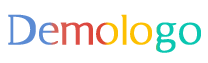







 京公网安备11000000000001号
京公网安备11000000000001号 京ICP备11000001号
京ICP备11000001号
还没有评论,来说两句吧...